Nahico

Para la realización de este tutorial vas a necesitar
El programa Psp. Yo he usado la versión X7. Puedes usar otras
Material
Tubes:
OBG_20101
Una textura que deberás guardar en la carpeta de texturas de tu Psp
Una textura_ Bel-Textura 09 que he usado como fondo
Una máscara_ @nn_280614_mask_002_Elise_tdstudio
Filtros:
Unlimited/ Greg's Factory Output Vol. II_ Spotlight
Unlimited_ Filter Factory Gallery U/ Serrate...
Unlimited_Filter Factory Gallery C_ Emission Mirror
Graphic plus_ Cross Shadow
AAA Filters/ Texture
Puedes encontrar la mayor parte de los filtros aquí
Recuerda que cuando uses tus propias imágenes es posible que tengas que recolocar según tus necesidades,
así como adaptar los modos de capas, las opacidades, redimensionarlas o enfocarlas.
Las instrucciones que yo doy son para las imágenes que he usado en mi trabajo original.
Siempre que respetes las líneas esenciales del tutorial, puedes usar tu imaginación
Traducido al francés por mi. Si encuentras algún error, gracias por decírmelo.
Y por Titoune. Merci
Traducido al inglés por LadyTessDesignStudio. Thanks!
Al alemán por Hillu. Danke!
Al holandés por Keetje. Dank u!
Si quieres puedes ayudarte de la regla para situarte en la realización del tutorial
Marcador (Arrastra con el raton)

1.
Abrir un nuevo paño transparente de 400x400 pixeles
Selecciones_ Seleccionar todo
Nos situamos sobre la imagen fondo (paisaje o textura) que hemos elegido.
En el ejemplo la imagen Bel-Textura 09
Edición_ Copiar
Edición_ Pegar en la selección
Selecciones_ Anular selección
Ajustar_ Desenfocar_ Desenfoque Gaussiano
El valor del desenfoque dependerá de la imagen fondo que elijas
En mi caso el valor es de 30
Efectos_ Complementos_ Unlimited/ Greg's Factory Output Vol. II_ Spotlight
Valores por defecto
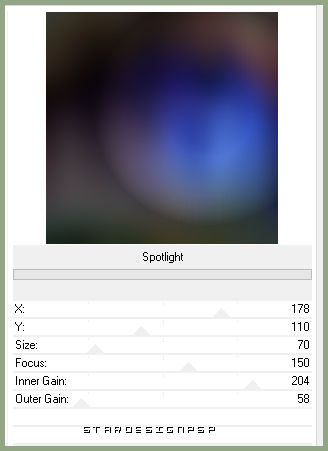
Efectos_ Complementos_ Unlimited_ Filter Factory Gallery U/ Serrate...
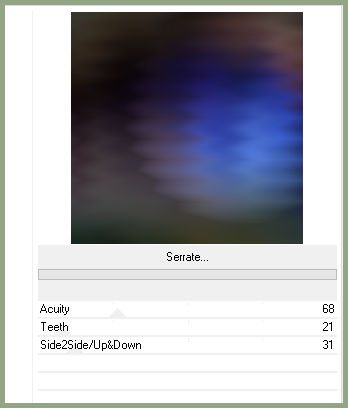
2.-
Elegir dos colores en armonía con el tube principal que elijáis
En mi caso:
En Primer Plano el color #174806
En Segundo Plano el color #b2bca4
Vamos a formar un gradiente con estos dos colores
Estilo_ Reflejos Repeticiones_ 0 Invertido_ Seleccionado
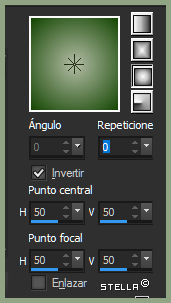
Capas_ Nueva capa de trama
Llenar con el gradiente
Capas_ Nueva capa de máscara_ A partir de una imagen
Buscar la máscara de @nn
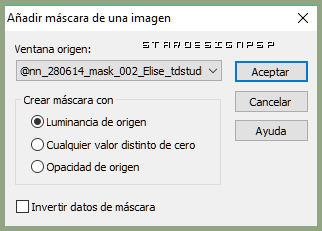
Capas_ Fusionar grupo
Efectos_ Efectos de Borde_ Realzar más
Efectos_ Efectos 3D_ Sombra en el color negro
0_ 0_ 100_ 20
3.-
Imagen_ Añadir bordes_ Simétrico_ 1 pixel en un color del fondo que destaque
En el ejemplo el color #323b73
Imagen_ Agregar bordes_ Simétrico sin señalar
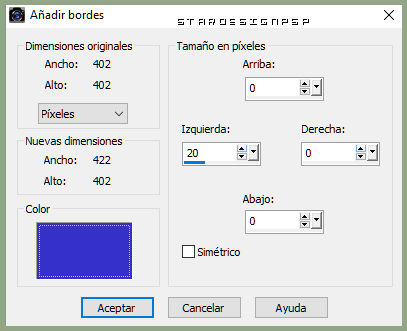
Imagen_ Agregar bordes_ Simétrico sin señalar
Color que contraste, en el ejemplo el color #294a21
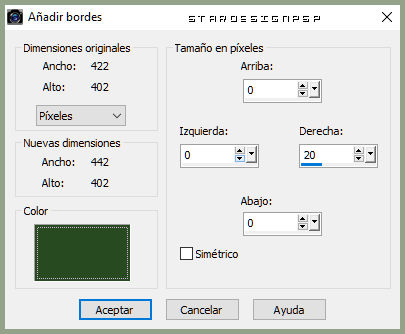
Imagen_ Agregar bordes_ Simétrico_ 1 pixel en un color del fondo
En el ejemplo el color #5d727e
Imagen_ Agregar bordes_ Simétrico sin seleccionar en un color del fondo
En el ejemplo el color Color #5b1949
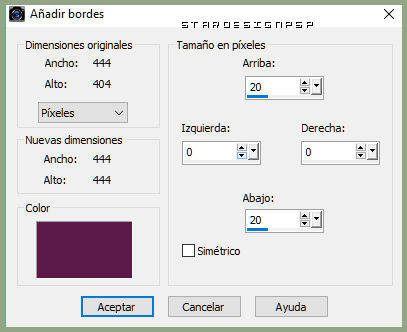
Imagen_ Añadir borde_ Simétrico_ 1 pixel en el color #323b73
Imagen_ Agregar bordes_ Simétrico_ 10 pixeles en el color negro
Imagen_ Agregar bordes_ Simétrico_ 1 pixel en un color brillante del fondo
En el ejemplo el color #578b35 (verde)
4.-
Imagen_ Agregar bordes_ Simétrico_ 50 pixeles en un color del fondo
En el ejemplo el color #4850c6
Activar la varita mágica_ Seleccionar este borde
Efectos_ Efectos de textura_ Textura
Elegir una textura a vuestro gusto
Yo he usado la textura_ vrouw39bgr
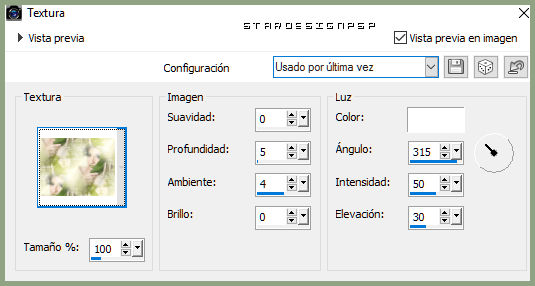
Selecciones_ Anular selección
5.-
Imagen_ Agregar bordes_ Simétrico sin seleccionar
Color #3f3d37
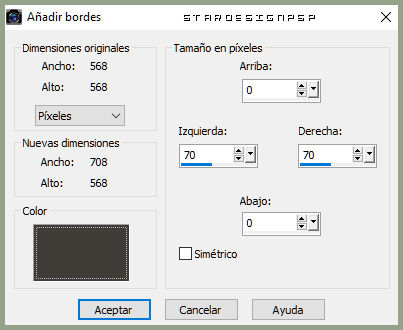
Activar la varita mágica y seleccionar estos dos rectángulos
Efectos_ Efectos de Textura_ Pelo
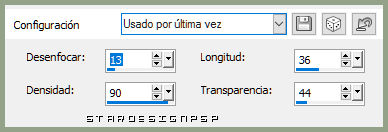
Selecciones_ Anular selección
6.-
Imagen_ Agregar bordes_ Simétrico sin seleccionar
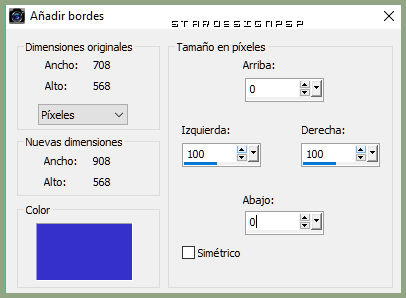
Activar la varita mágica_ Seleccionar estos dos rectángulos
Efectos_ Complementos_ Unlimited_Filter Factory Gallery C_ Emission Mirror
Valores por defecto
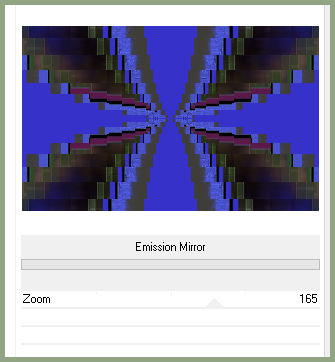
7.-
Activar la varita mágica_ Seleccionar las dos zonas de color liso
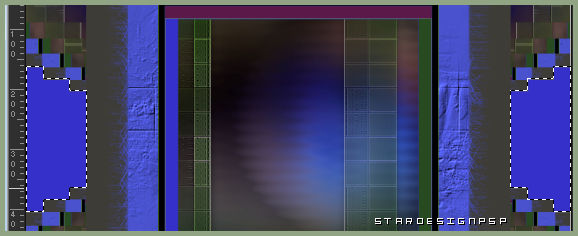
Selecciones_ Convertir selección en capa
Efectos_ Complementos_ Graphic plus_ Cross Shadow
Valores por defecto
Aplicar dos veces
Efectos_ Efectos de Textura_ Textil
Yo he usado los colores : #e4c81a y #00ffff
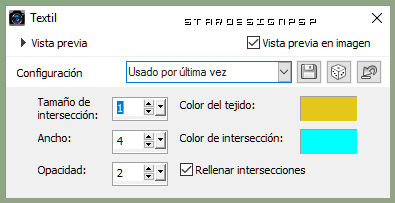
Efectos_ Efectos 3D_ Sombra en el color negro
Mismos valores que la vez anterior
8.-
El siguiente paso es facultativo. Puedes aplicarlo o no, según tu gusto
Edición_ Copia especial_ Copiar fusionada
Edición_ Pegar como nueva capa
Ajustar_ Matiz y Saturación_ Colorear
Yo he optado por estos valores

Capas_ Modo de capas_ Luz Débil
O la que mejor te venga
Opacidad al 36%
9.-
Imagen_ Agregar bordes_ Simétrico_ 5 pixeles en un color claro del fondo
En el ejemplo el color #6474de
Activar la varita mágica_ Seleccionar este borde
Efectos_ Complementos_ AAA Filters/ Texture
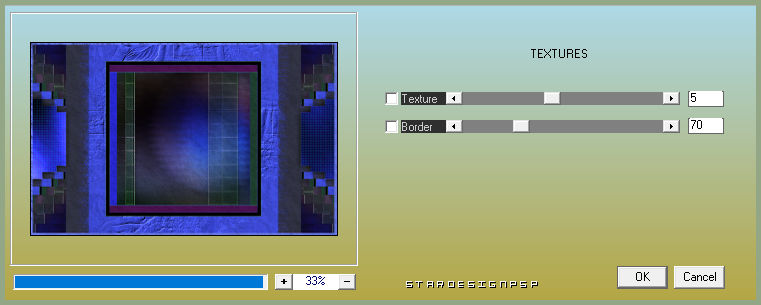
Efectos_ Efectos de Borde_ Realzar más
10.-
Activar la imagen que habéis elegido
En el ejemplo la imagen OBG_20101
Edición_ Copiar
Edición_ Pegar como nueva capa
Imagen_ Cambiar de tamaño_ Redimensionar al 60%
Todas las capas sin seleccionar
Colocar a vuestro gusto
Efectos_ Efectos 3D_ Sombra en el color negro
Mismos valores que la vez anterior
Pero marcar sombra en nueva capa
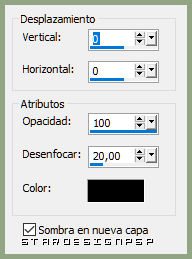
Ajustar_ Desenfocar_ Desenfoque gaussiano_ 30
11.-
Nos situamos sobre la capa superior
Capas_ Duplicar
Colocar estas dos capas por debajo de la capa sombra
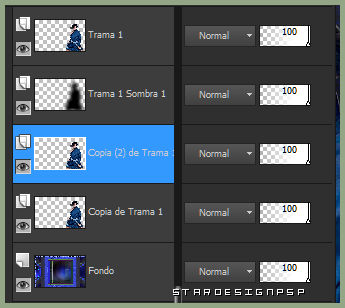
12.-
Sobre la capa inferior de esta dos capas_ Copia de trama 1
Ajustar_ Desenfocar_ Desenfoque Gaussiano_ 50
Capas_ Modo de capas_ Subexponer
Puedes usar el modo de capas que más te convenga
13.-
Sobre la capa inmediatamente por encima_ Copia(2) de trama 1
Ajustar_ Desenfocar_ Desenfoque Gaussiano_ 50
Imagen_ Espejo_ Espejo horizontal
Colocar a vuestro gusto
Efectos_ Efectos de Textura_ Paja

Capas_ Modo de capas_ Diferencia
Puedes usar el modo de capas que más te convenga
Yo he bajado la opacidad al 85%
Puedes dejarlo así o añadir algún objeto decorativo si quieres
14.-
Tu trabajo está terminado
Tan solo queda añadir nuestra firma
Guardar en formato JPG optimizado
Ojalá que hayas disfrutado con este tutorial tanto como yo creándolo
Gracias por realizarlo
Si quieres puedes enviarme tu interpretación
Stella
Otras interpretaciones del tutorial

En esta he usado un filtro distinto en la zona central

Preciosa interpretación de LadyTess, que traduce mis tutoriales al inglés.

Preciosa interpretación de Hillu, que traduce mis tutoriales al alemán

Keetje

Franie

Carine(Feline)

Calimero

Gypsieaubry






